1、在wps中打开需要设置的word文档。

2、找到分布后会断开的WORD表格锟侯希哇处,将表格开始直到表格底部的所有内容选中,如下图所示,点击鼠标右键,进入下一页。
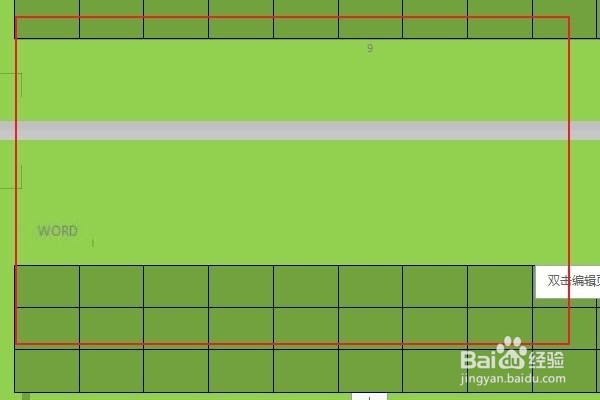
3、在弹出的设置选项对话框中选择“段落”选项,点击进入下一页面,如图所示。

4、在弹出的设置选项对话框中选择换行和分布选项栏,将“与下段同页”前的小方框勾选上,如下图所示。
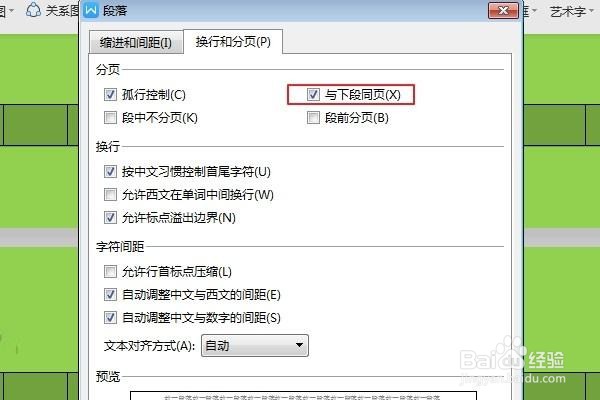
5、勾选完后点击下方的找到确定,点击确定即完成设置,如下图所示。
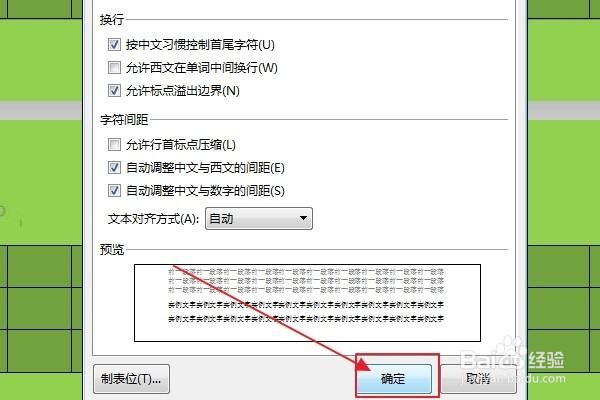
6、这时就可以看到表格在同一页面上,即完成了 Word表格自动分页时,让其在一个页面上显示的设置全部流程。

